Das EFAST Behördenpostfach
Das Behördenpostfach der EFAST-Plattform bietet Behörden einen einfachen Zustellweg für online übermittelte Antragsdaten. Diese Daten umfassen die Antragsdaten selbst, Anlagen, Quittungen und Bescheinigungen. Es können Nachrichten über das Postfach ausgetauscht, Antragsdaten heruntergeladen und Anträge beendet werden.
Das Behördenpostfach der EFAST-Plattform stellt für eine Behörde den einfachsten Zustellweg dar, der ausgewählt werden kann, um Anträge zu empfangen. Für die Zustellung der Daten wird keine externe Schnittstelle benötigt. Es ist gewissermaßen der systeminterne Briefkasten einer behördlichen Organisationseinheit und deckt einen Zuständigkeitsbereich ab. Mit einer Start-App können im Vergleich dazu unterschiedliche Antragsverfahren mit unterschiedlichen Zuständigkeitsbereichen verwaltet werden.
Das Behördenpostfach bietet als einziger Zustellweg eine Art einfaches Fachverfahren, mit dem Antragsdaten heruntergeladen, Nachrichten mit Antragstellern ausgetauscht und Anträge beendet werden können.
Indem beim Zustellweg eines Antragsverfahrens das gewünschte Behördenpostfach ausgewählt wird, wird die Zuständigkeit festgelegt. Die zu diesem Antragsverfahren eingereichten Anträge werden dann in dieses Behördenpostfach zugestellt. An einem Behördenpostfach können alle involvierten Sachbearbeiter beteiligt werden. Voraussetzung ist, dass die Sachbearbeiter ein Benutzerkonto mit darin festgelegter E-Mail-Adresse haben. Auf diese Weise wird die Konfiguration (Start-App) von der Antragsbearbeitung (Behördenpostfach) getrennt.
Zugriff auf das Behördenpostfach
Ein Behördenpostfach ist immer einer Start-App fest zugeordnet und kann ausschließlich über die Start-App angelegt werden. Wird ein Postfach neu angelegt, so wird der Nutzer der Start-App, der das Postfach anlegt, automatisch zum Besitzer des Postfaches. Weitere Mitglieder des Postfaches können über die Start-App oder über den Schreibtisch eingeladen werden.
Das Behördenpostfach selbst ist für alle Mitglieder auf dem Schreibtisch sichtbar und kann mit einem Klick geöffnet werden.
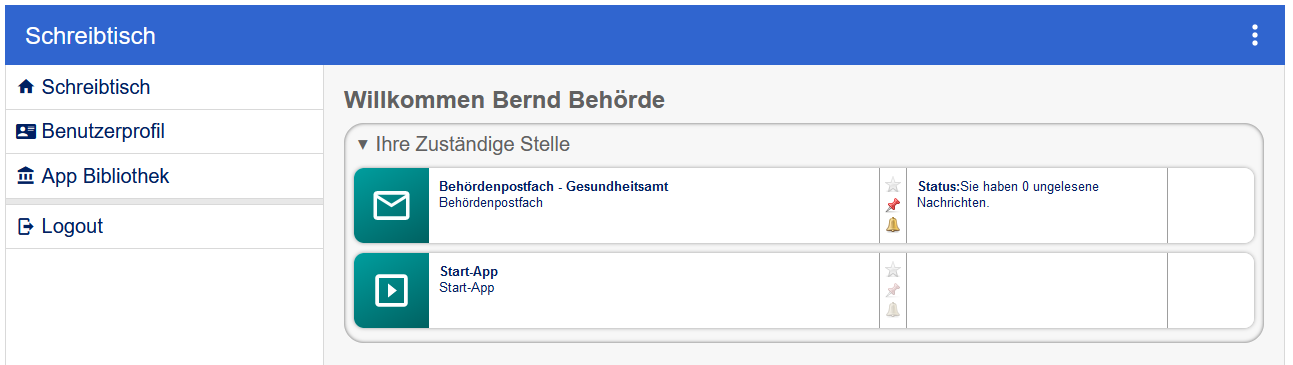
Nach dem Öffnen des Postfaches wird die Übersicht der offenen Anträge angezeigt, die sich mit einem Klick öffnen lassen.
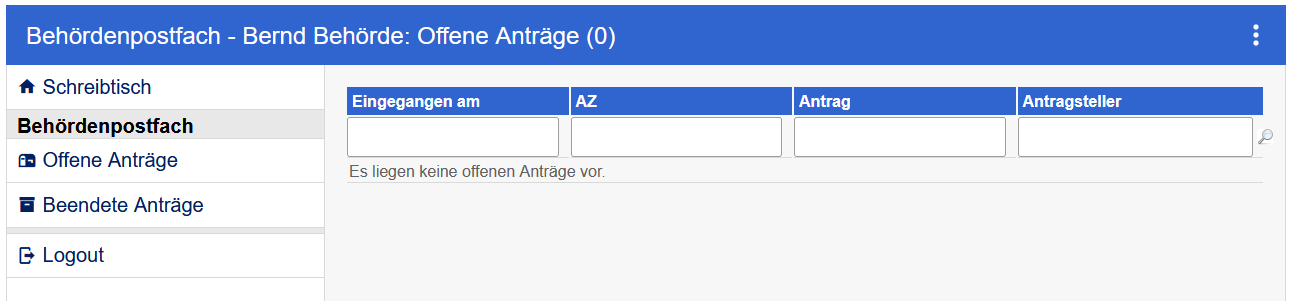
Mit dem Menü am linken Bildschirmrand lässt sich zwischen der Ansicht der offenen und beendeten Anträge wechseln oder auf den Schreibtisch zurückkehren.
Das Behördenpostfach der EFAST Plattform hat keine Verbindung zu dem ähnlich lautenden besonderen elektronischen Behördenpostfach, auch beBPO genannt.
Ein Behördenpostfach der EFAST-Plattform wird immer über eine Start-App angelegt, der es fest zugeordnet ist. Die Benutzerverwaltung erfolgt über das Einladen und Löschen von existierenden Benutzerprofilen. Ein existierendes Postfach kann in verschiedenen Antragsstrecken als Zustellweg genutzt werden.
Anlegen eines Behördenpostfaches
Nach dem Aufruf der Start-App über den Schreibtisch kann durch einen Klick auf den Button Apps im Menü an der linken Seite der Dialog zum Anlegen von Apps geöffnet werden, mit dem sich zu dieser Start-App gehörige Behördenpostfächer einrichten lassen:
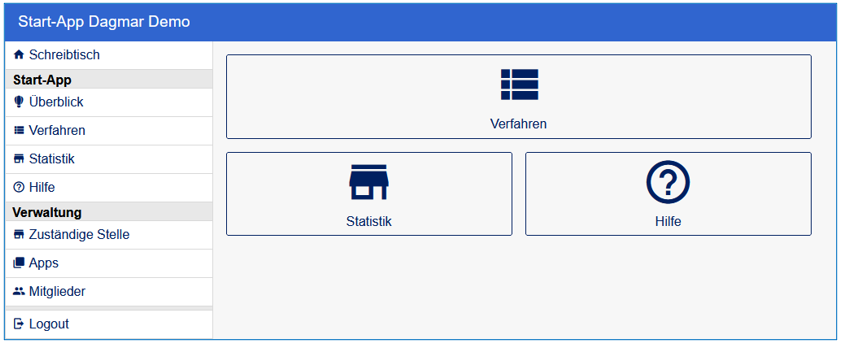
Im Aktionsmenü, der Schaltfläche mit den drei übereinander angeordneten Punkten rechts oben, findet sich der Menüpunkt App hinzufügen, der das Hinzufügen von Apps ermöglicht.
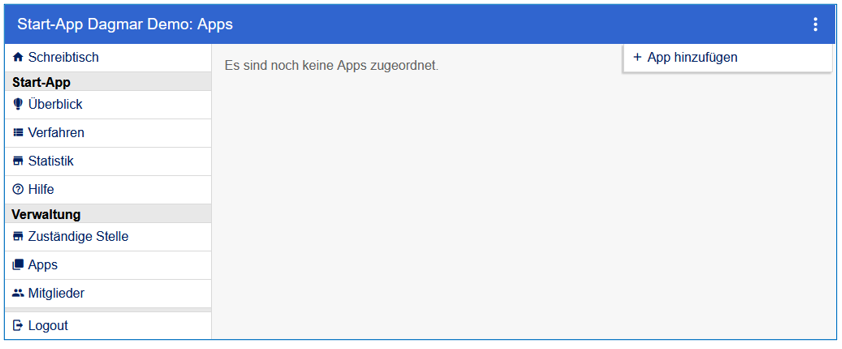
Neben dem Behördenpostfach lässt sich auf einer EFAST-Plattform, bei entsprechender Konfiguration der Plattform ein sog. Tokenpostfach einrichten, das im Prinzip nur eine spezielle Variante des Behördenpostfaches darstellt.
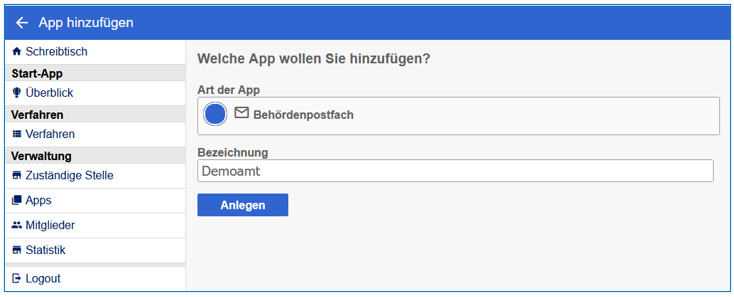
Um ein Behördenpostfach anzulegen, wird der Punkt Behördenpostfach ausgewählt. Zusätzlich muss ein möglichst passender Name in das Eingabefeld Bezeichnung eingegeben werden.
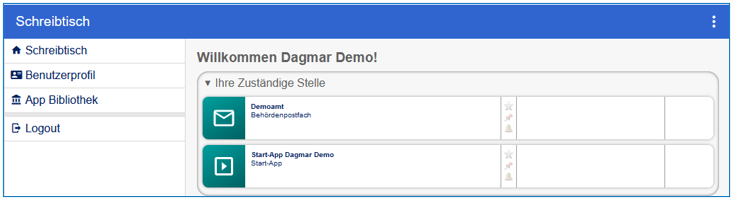
Mit einem Klick auf Anlegen wird eine neue App des Typs „Behördenpostfach“ erstellt und auf den Online-Schreibtisch gelegt. Dieses Postfach kann künftig für die Zustellung von Anträgen verwendet (Interne Zustellung) werden.
Mitgliederverwaltung des Behördenpostfaches
Als Eigentümer oder Moderator der App „Behördenpostfach“ können weitere Benutzerkonten beteiligt, wieder entfernt und deren Rechte geändert werden. Als Eigentümer kann der Besitz an ein Mitglied übergeben werden.
Dazu wählt man auf Ihrem Online-Schreibtisch im Aktionsmenü, das Menü mit den drei Punkten rechts oben den Punkt Schreibtisch bearbeiten aus.
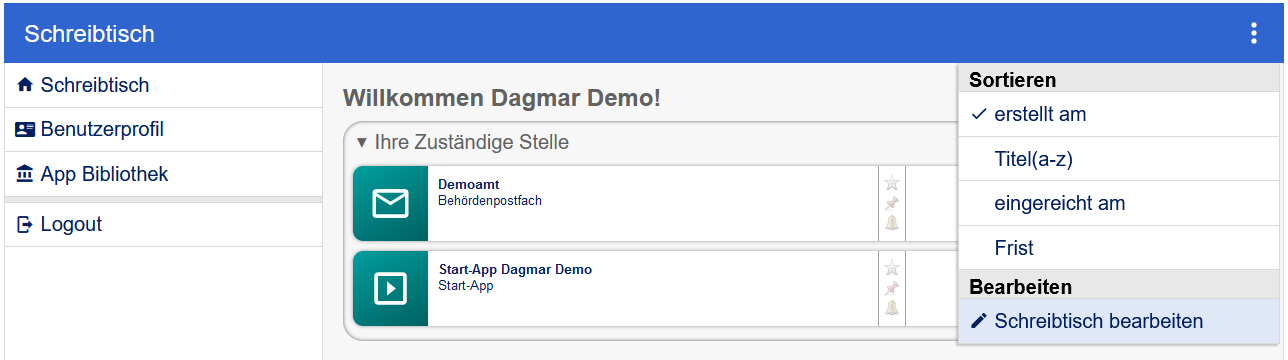
Sobald neben den Apps auf dem Schreibtisch weitere Optionen sichtbar werden, klickt man bei dem betreffenden Behördenpostfach auf Mitgliederliste.
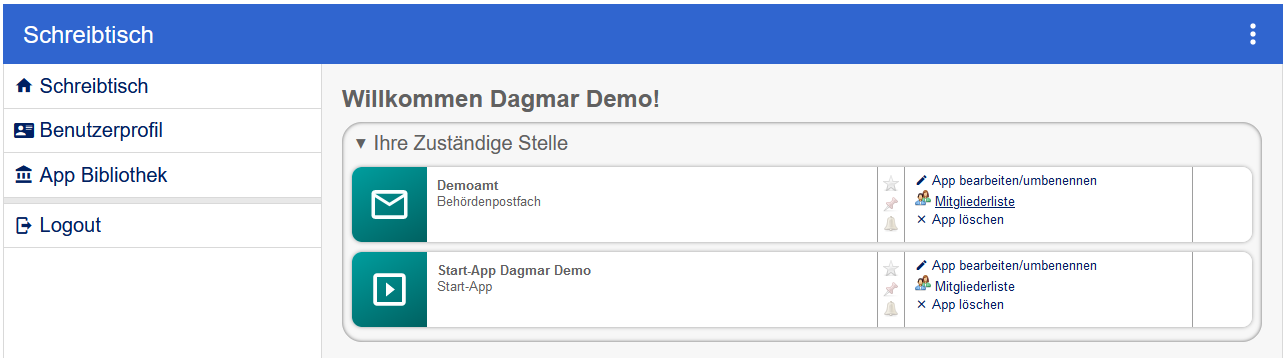
Daraufhin gelangt man zur Mitgliederübersicht.
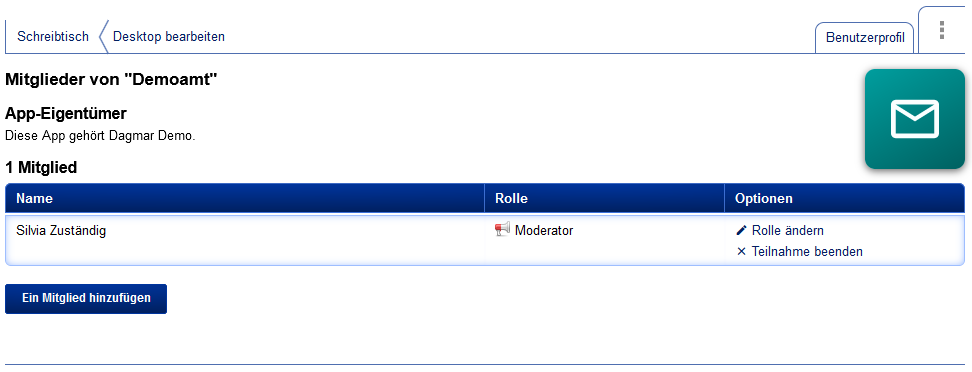
Über die Schaltfläche Ein Mitglied hinzufügen oder das Aktionsmenü mit den drei Punkten können weitere Mitglieder eingeladen und deren Rolle festgelegt werden, indem die E-Mail-Adresse des entsprechenden Benutzerkontos eingegeben wird. D.h. das neue Mitglied muss sich zuvor mit dieser E-Mail-Adresse registriert haben. Über die Einladung erfolgt eine Information per E-Mail an die E-Mail-Adresse des eingeladenen Benutzerkontos.
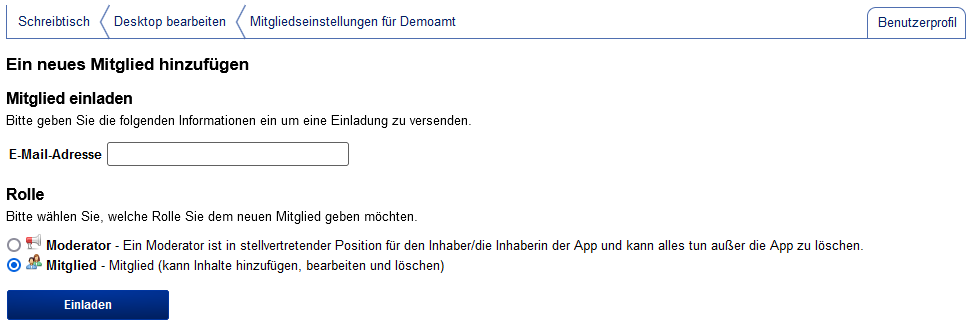
Verfügbare Rollen:
Moderator: Darf die Mitglieder verwalten.
Mitglied: Hat keinen Zugriff auf die Mitgliederliste.
Vorhandene Mitglieder können mittels Teilnahme beenden aus der App entfernt werden.
Mit Rolle ändern kann die Rolle des betreffenden Mitglieds neu festgelegt werden. Zudem kann der Eigentümer der App den Besitz des Postfaches übertragen.
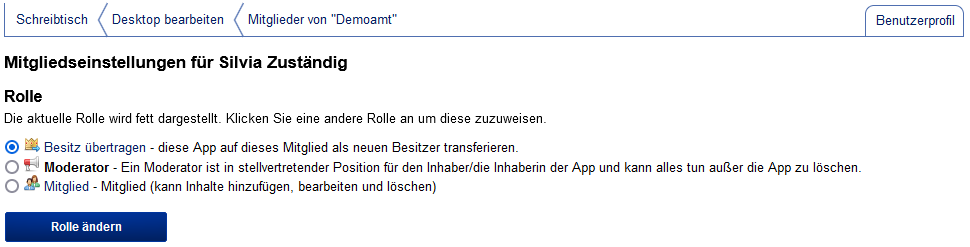
Besonders als Eigentümer darf nicht vergessen werden, im Falle eines Wechsels der Zuständigkeit die Nachfolge zu regeln.
Antragseingang und Bearbeitung
Alle Mitglieder des jeweiligen Postfaches werden per E-Mail über den Eingang eines neuen Antrags oder neuer Nachrichten zum Antrag informiert.
Das Behördenpostfach bietet keine Funktion, mit der eine Benachrichtigung über neu eingegangene Anträge abgeschaltet werden kann, weder insgesamt, noch auf individueller Basis.
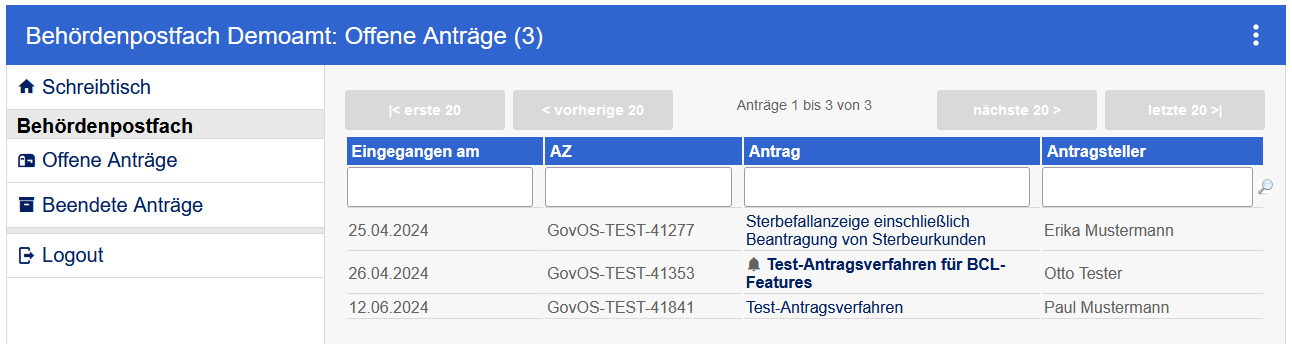
Die App „Behördenpostfach“ umfasst zwei Bereiche:
Offene Anträge
Beendete Anträge
Angezeigt werden das Datum des Antragseingangs, die Auftragsnummer ("AZ") und der Name des Antragstellers.
Die Sortierung der Liste lässt sich durch Anklicken der Überschriften Eingegangen am, AZ (Auftragsnummer), Antrag und Antragsteller neu sortieren. In den darunterliegenden Feldern lassen sich Suchbegriffe eingeben und dadurch die Liste filtern. Die Suchbegriffe sind logisch oder-verknüpft, daher werden alle Treffer für alle Suchbegriffe in Summe angezeigt.
Wird der Titel eines in der Spalte Antrag angeklickt, so öffnet sich die Detailansicht des Antrages. Das Icon einer Glocke symbolisiert, dass der jeweilige Antrag neu und unbearbeitet ist. Sobald der Antrag angeklickt wurde, verschwindet das Glockensymbol.
Bearbeitung eines offenen Antrages
Offene Anträge können durch die Behörde mit einem Klick auf Antrag beenden auf „beendet“ gesetzt werden, wenn diese abschließend bearbeitet wurden. Dadurch wird der Antrag in den Bereich Beendete Anträge verschoben. Dort werden diese nach der eingestellten Löschfrist ohne weitere Hinweise automatisch gelöscht. Offene Anträge werden nicht gelöscht.
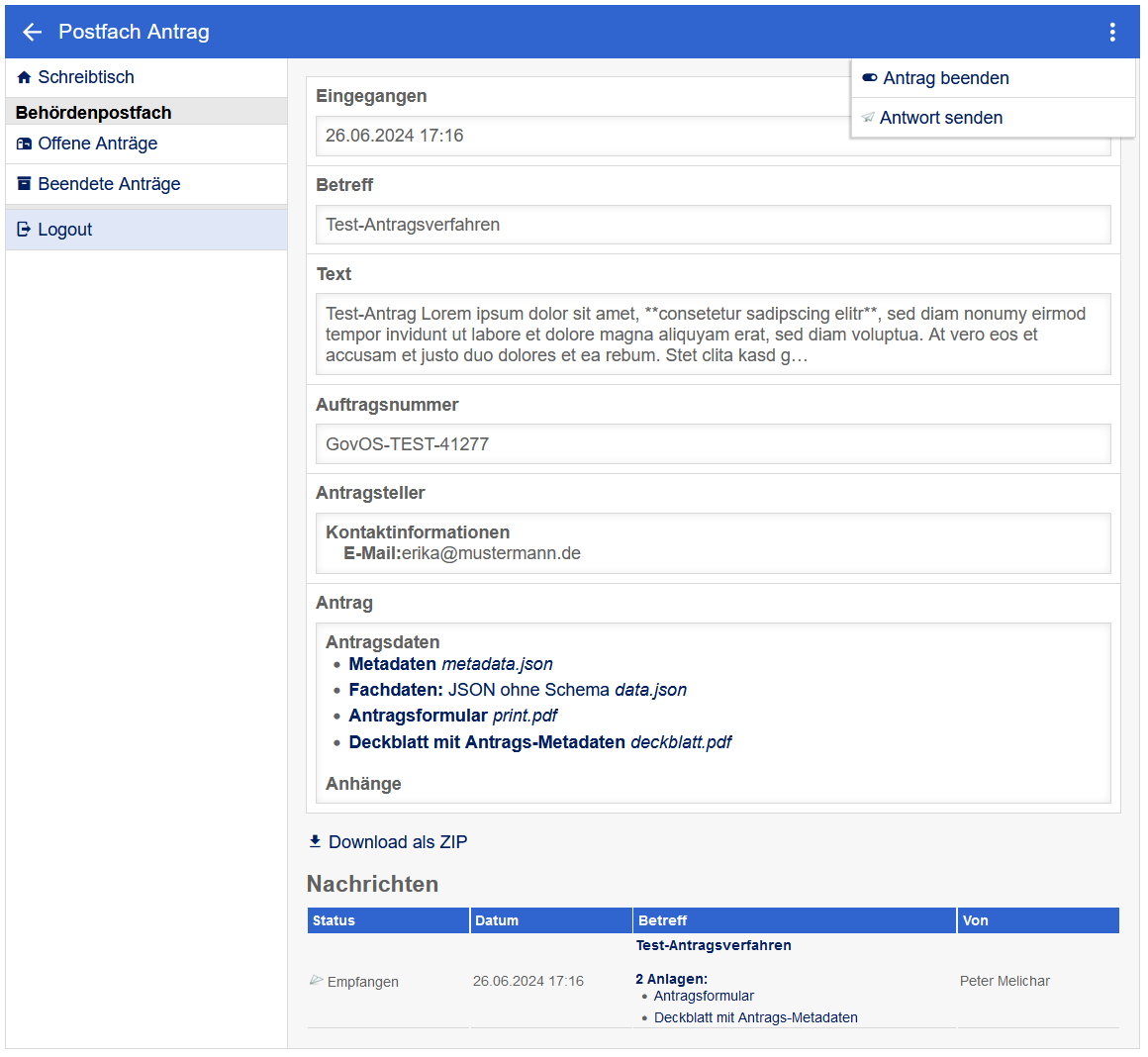
Offene Anträge bleiben im Behördenpostfach, bis sie auf beendet gesetzt werden.
Beendete Anträge werden nach der Löschfrist, die für den Antrag gültig ist, ohne weitere Warnung gelöscht.
Die Option "Bescheinigung drucken" ist über das Aktionsmenü ebenfalls aufrufbar, sofern diese Option für das Antragsverfahren konfiguriert wurde:
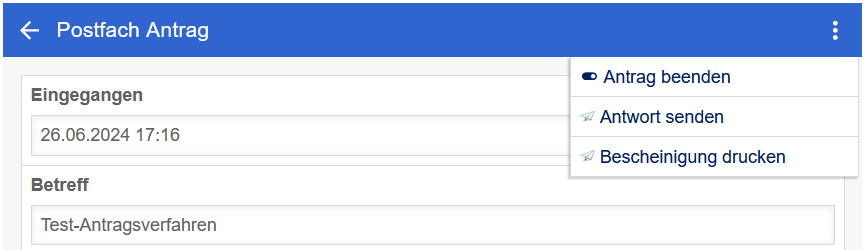
In der Übersicht sind die verschiedenen Daten des Antrags sichtbar. Nicht oder nur teilweise werden folgende Daten angezeigt:
Die E-Mail-Adresse des Antragstellers wird nur angezeigt, wenn der Antrag von einem registrierten und eingeloggten Benutzer eingereicht wurde. Je nach Einstellung des Authentifikationslevel in der Konfiguration des Verfahrens ist auch das Einreichen als unverifizierter Antragsteller möglich. Der Administrator der Start-App nimmt diese Einstellung vor.
Abhängig vom Authentifikationslevel kann es sein, dass der Antragsteller beim Absenden durch das Auflegen seines elektronischen Personalausweises „unterschrieben“ hat. In diesem Fall werden die Daten aus dem Ausweis in einem eigenen Bereich angezeigt.
Der Bezahlbericht (Quittung) erscheint nur, wenn vor dem Absenden elektronisch bezahlt wurde.
Der Unterschrift-Bogen als Upload erscheint und kann nur ausgedruckt werden, wenn dies im Authentifikationslevel Schriftformerfordernis entsprechend konfiguriert wurde.
In der Sektion Antrag kann einzeln auf die Daten des jeweiligen Antrags zugegriffen werden. Das Antragsformular als PDF-Datei „print.pdf“ und das Deckblatt mit den Antrags-Metadaten „deckblatt.pdf”.
Das Deckblatt enthält die oben angezeigten Daten zusammen mit den eingereichten Anlagen, die sowohl im Dokument selbst, als auch in der Antragsübersicht mit Namen und UUID angegeben werden, beispielsweise mit "Passfoto.pdf" und der jeweiligen Prüfsumme zur eindeutigen Zuordnung.
Die beiden JSON-Dateien entsprechen den Fachdaten und den Metadaten des Antrags. Sie können durch eine nachgelagerte Software einfacher technisch weiterverarbeitet werden.
Kommunikation mit dem Antragsteller
Versenden einer Nachricht an Antragsteller
Über den Menupunkt Antwort senden lassen sich direkt Nachrichten an den Antragsteller senden, so lange dieser seine Antragskopie noch auf dem Schreibtisch liegen hat. Es öffnet sich ein einfacher Dialog für die Eingabe der Nachricht, bestehend aus Betreff, des eigentlichen Nachrichteninhaltes und Schaltflächen für das Hochladen von Anlagen.
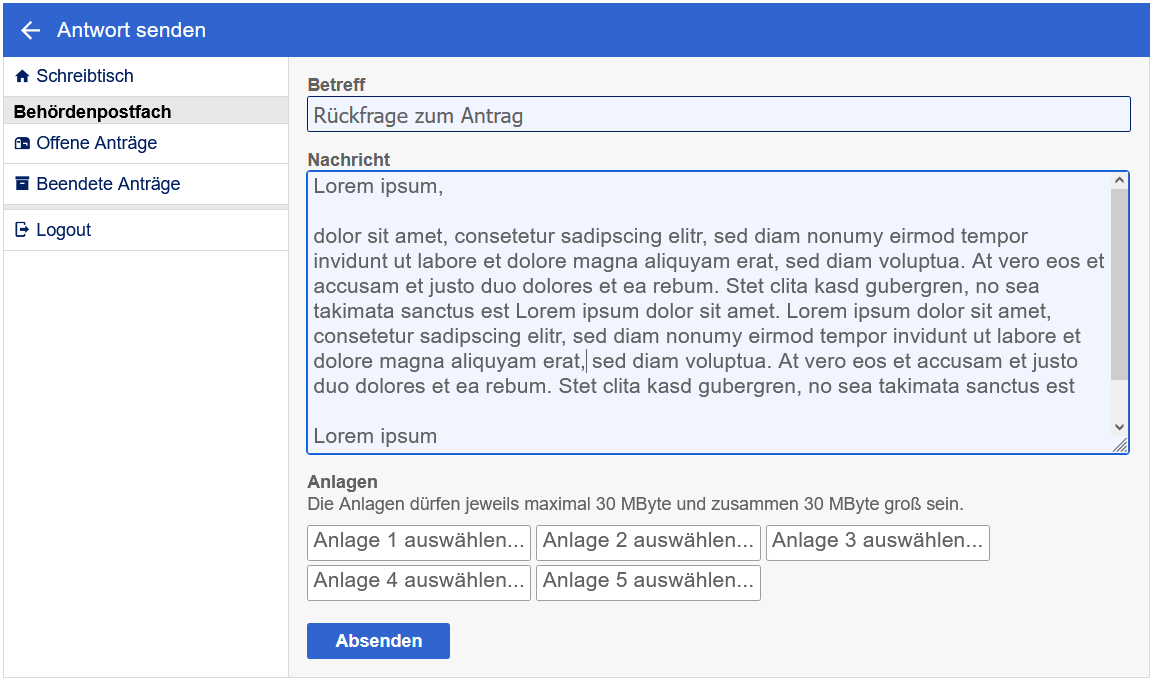
Mit einem Klick auf Absenden geht die Nachricht dem Antragsteller über die EFAST-Plattform zu und er wird über eine E-Mail informiert, dass eine neue Nachricht zu seinem Antrag vorliegt.
Ansicht der Nachricht im Servicekonto
Geht zu einem Antrag eine Rückfrage der Behörde im Postfach der BundID ein, so wird der Antragsteller per E-Mail über den Eingang neuer Nachrichten Informiert. In der Liste der Nachrichten werden neue Nachrichten mit einem Rahmen und dem Schlüsselwort “NEU” gekennzeichnet.
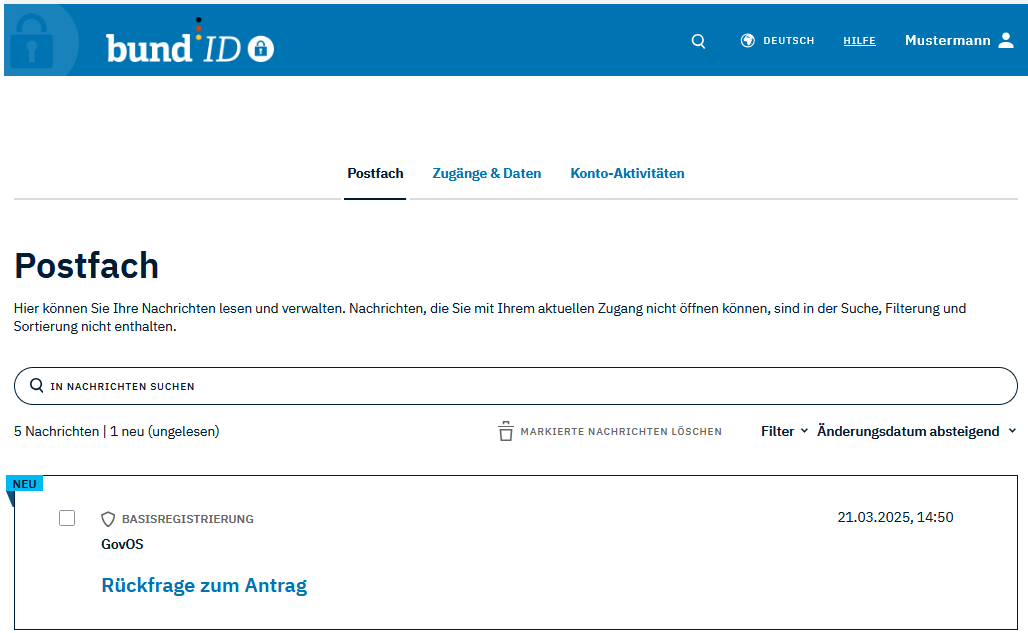
Mit einem Klick auf die Nachricht öffnet sich diese und der Inhalt kann gelesen werden und vorhandene Anlagen lassen sich herunterladen.
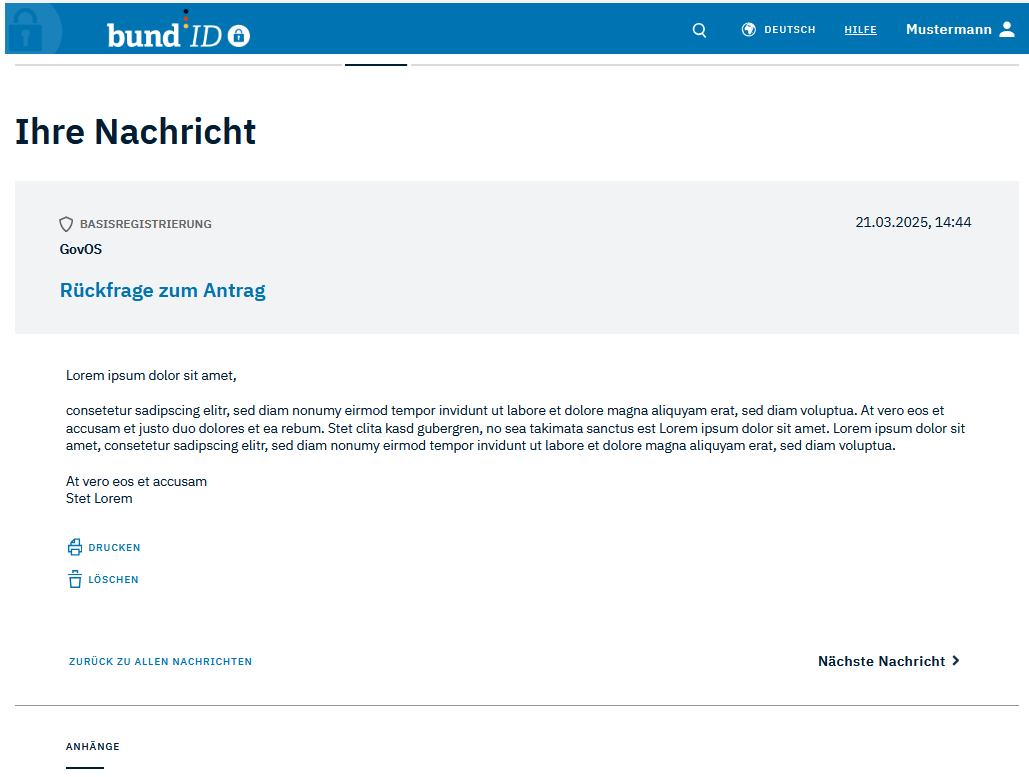
Derzeit ist über das Postfach der BundID keine Rückantwort an die Behörde möglich.
Ebenso wie das Servicekonto der BundID informiert auch das Elster MUK über den Eingang neuer Nachrichten per E-Mail. Bei einigen Nachrichte wird durch die technischen Vorgaben des Elster MUK eine leere Anlage mitgeschickt.
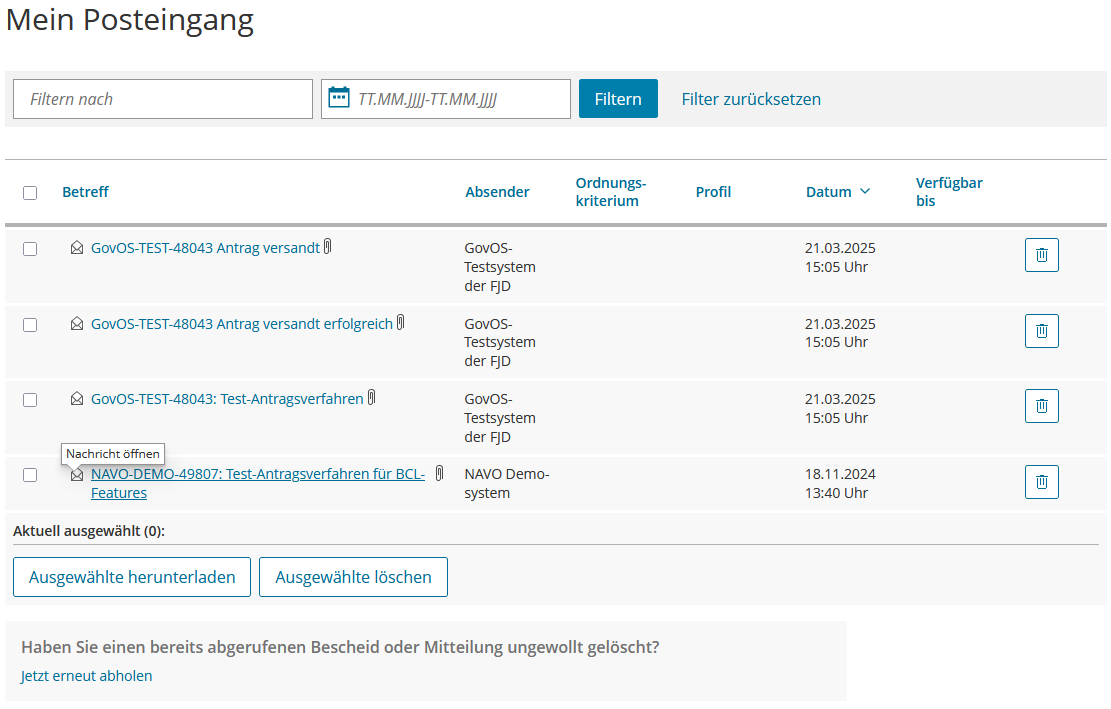
Sollte in der Übersicht des Postfaches keine neue Nachricht ersichtlich sein, so kann über den Link Jetzt erneut abholen der Inhalt des Postfaches aktualisiert werden.
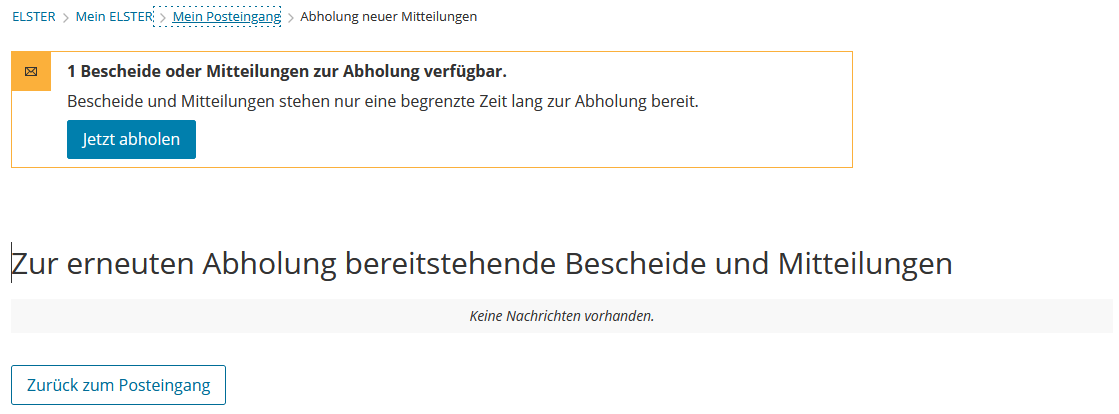
Anschließend stehen im Postfach alle aktuellen Nachrichten zur Einsicht bereit.
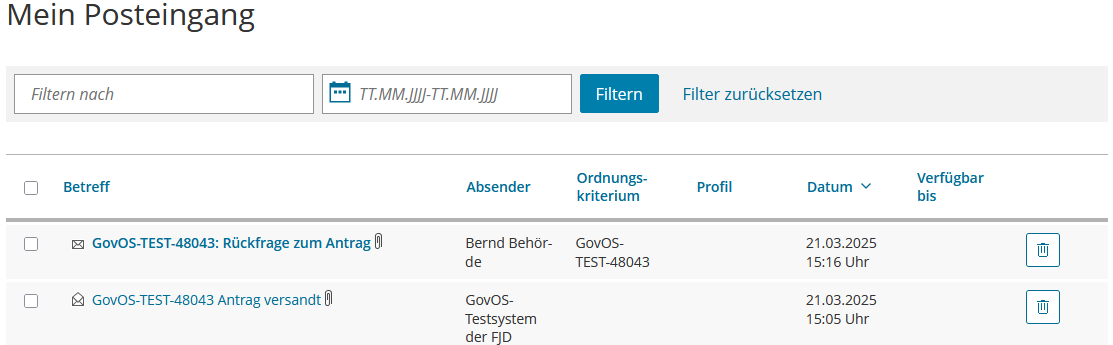
Nach einem Klick auf die Nachricht, öffnet sich der Inhalt, er kann gelesen oder ausgedruckt werden. Anlagen können geöffnet, heruntergeladen und gespeichert werden.
Derzeit ist über das Postfach des Elster MUK keine Rückantwort an die Behörde möglich.
Ansicht der Nachricht ohne Servicekonto
Ein Antragsteller kann nur über den Schreibtisch der EFAST-Plattform eine Antwort auf eine Rückfrage der Behörde schicken, wenn ein Zugang zum Schreibtisch durch den Betreiber der Plattform vorgesehen ist.
Der Antragsteller bekommt nach der Anmeldung auf dem Schreibtisch in der Sektion Eingereichte Verfahren durch eine 🔔-Symbol angezeigt, dass er eine ungelesene Nachricht zu seinem eingereichten Verfahren erhalten hat.
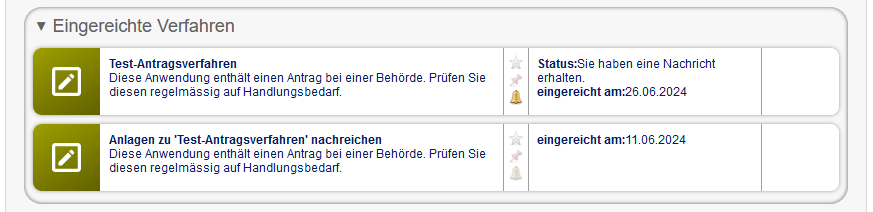
Wird der Antrag geöffnet, so sieht der Antragsteller im Kopfbereich des Dialoges einen Hinweis, dass neue Nachrichten vorliegen.
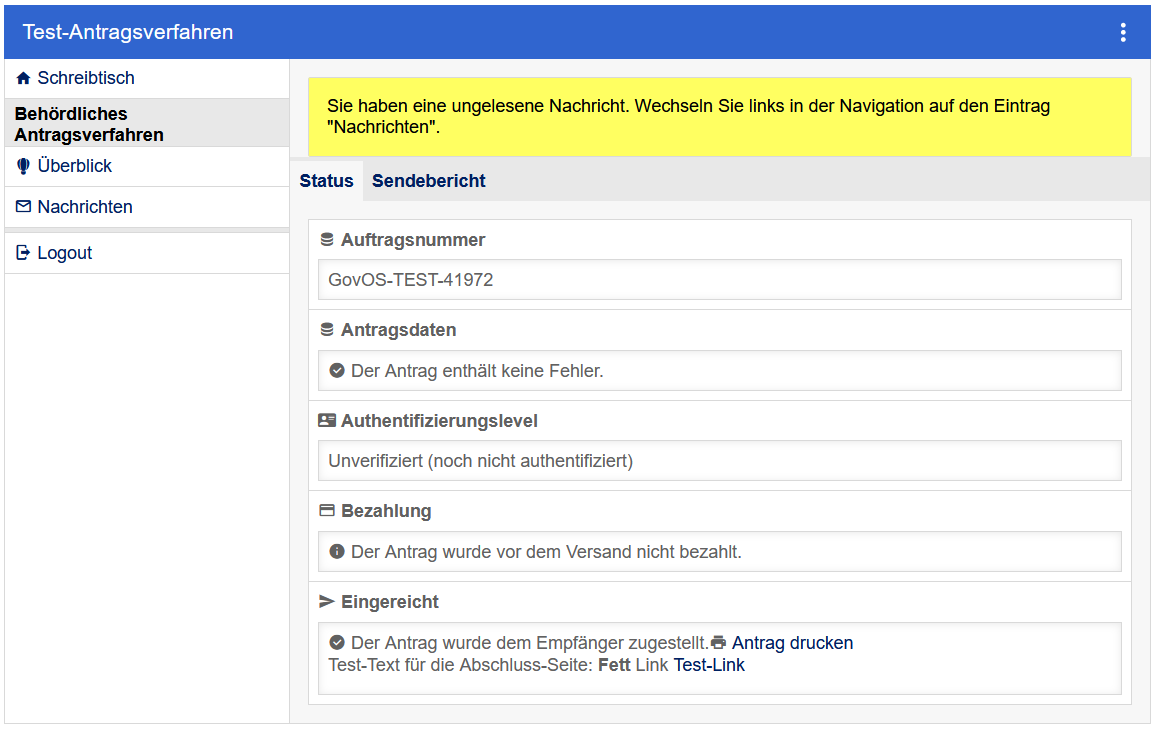
Über den Menüpunkt Nachrichten kann der Antragsteller die Nachrichtenübersicht öffnen und mit einem Klick auf den Betreff der Nachricht den Inhalt einsehen.
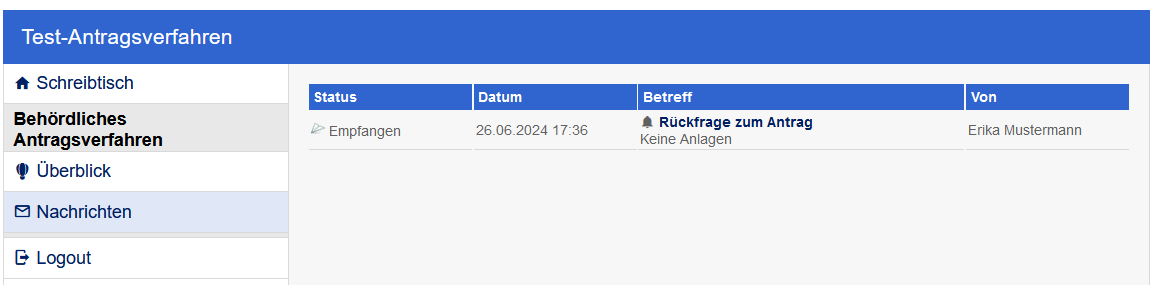
Über Antwort senden kann auch der Antragsteller dem Behördenmitarbeiter eine Nachricht schreiben:
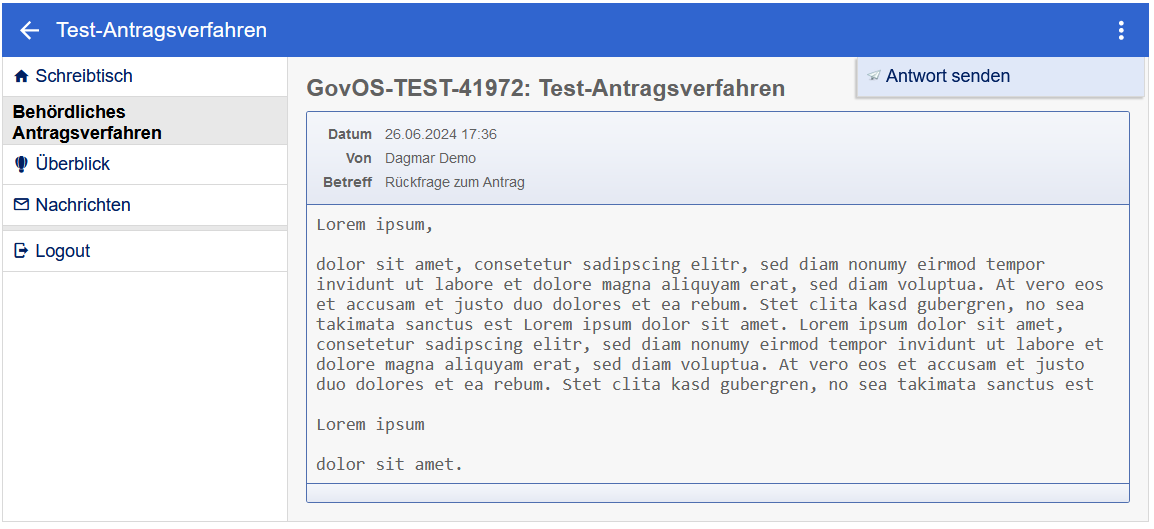
Es öffnet sich ein Dialog, über den ein Antragsteller eine Nachricht an die Behörde verfassen, Anlagen der Nachricht hinzufügen und beides an die Behörde durch einen Klick auf den Button Absenden übermitteln kann.
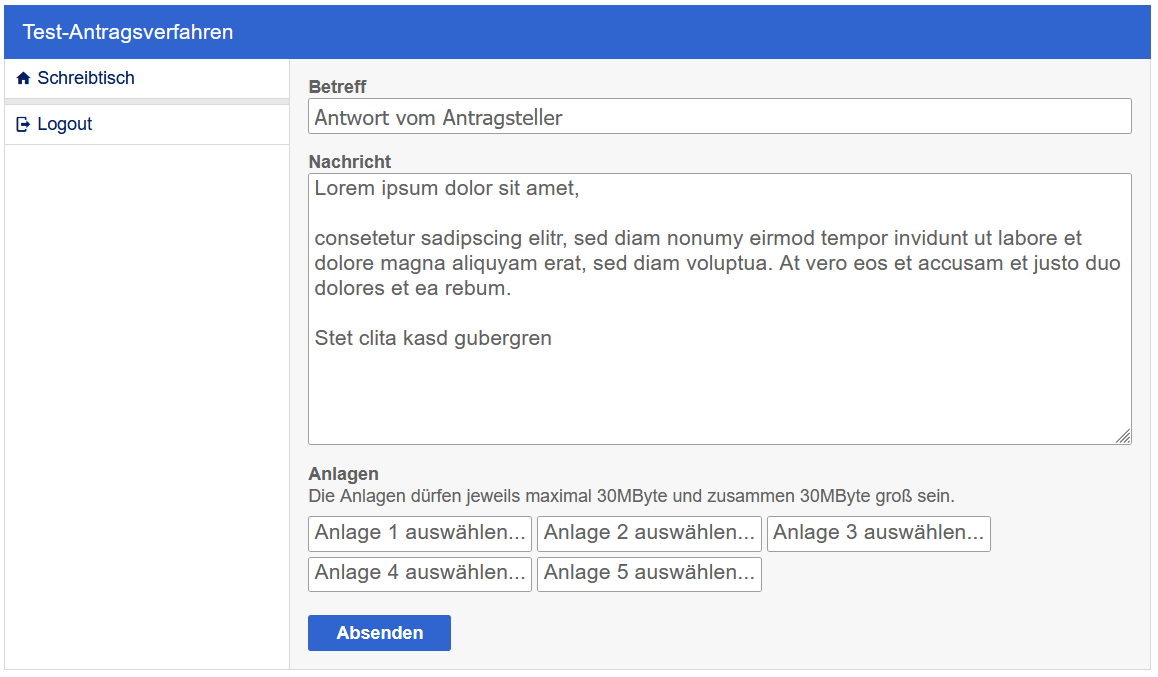
Anzeige neuer Nachrichten im Behördenpostfach
Einer Behörde wird der Eingang neuer Nachrichten per E-Mail mitgeteilt und durch ein ⚠️- Symbol bei dem jeweiligen Behördenpostfach angezeigt.
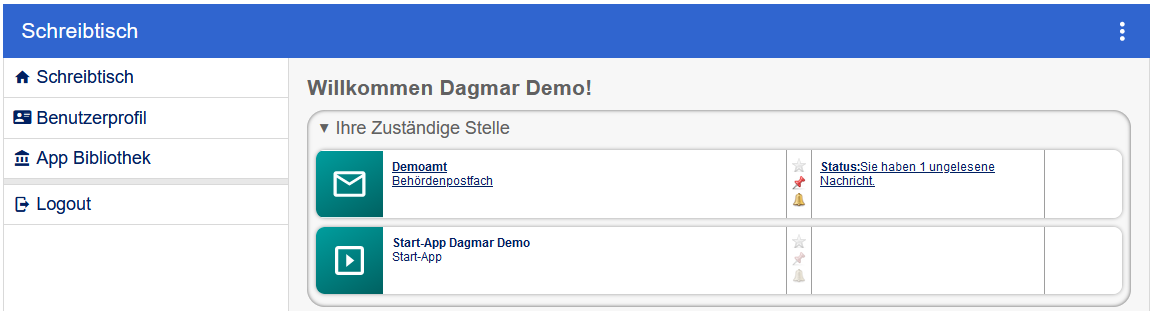
In der Übersicht der offenen Anträge wird der Antrag mit einer neuen Nachrichten durch ein vorangestelltes Nachrichtensymbol 📰 und einem fettgedruckten Titel ebenfalls hervorgehoben.
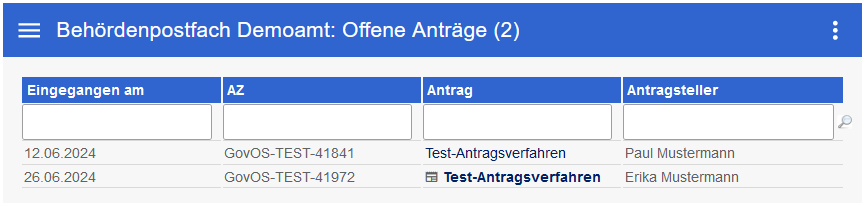
Mit einem Klick auf den Betreff des Verfahrens öffnet sich die Antragsansicht und in der Sektion Nachrichten kann der komplette Nachrichtenverlauf eingesehen werden. Ungelesene Nachricht werden mit einem Glockensymbol 🔔 markiert.
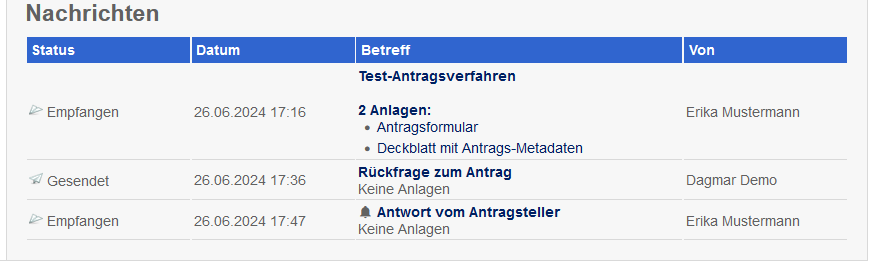
Durch Anklicken der Nachricht öffnet sich ein Dialog mit den Nachrichtendetails.
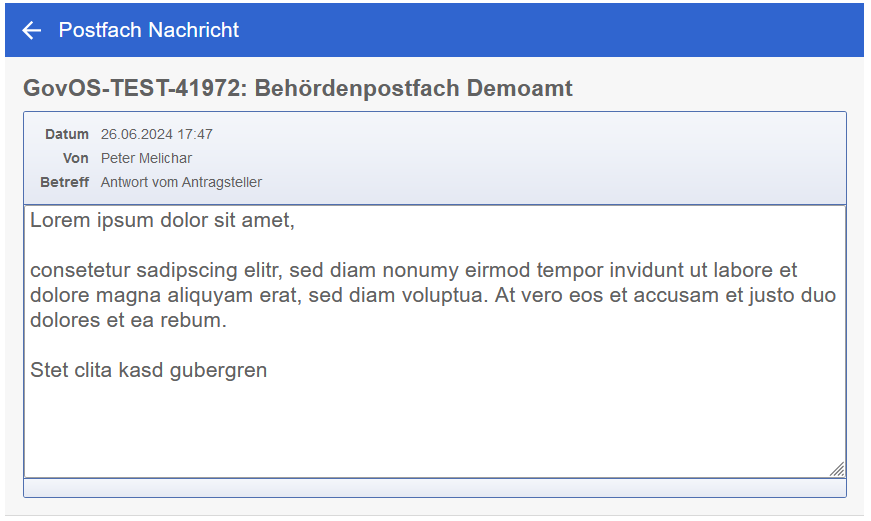
Ein Antragsteller kann auf Rückfragen zu seinem Antrag über die EFAST-Plattform antworten, wenn die Nachricht über den Schreibtisch der EFAST-Plattform empfangen wurde. Wenn die Rückfrage in ein Servicekonto zugestellt wurde, muss das Servicekonto eine Antwortfunktion implementiert haben, damit eine Antwort gesendet werden kann.